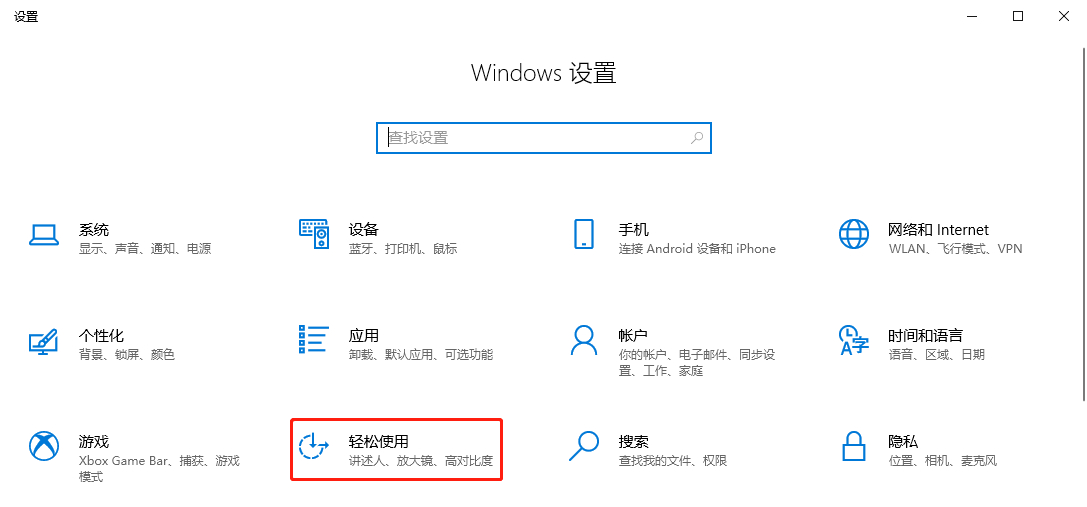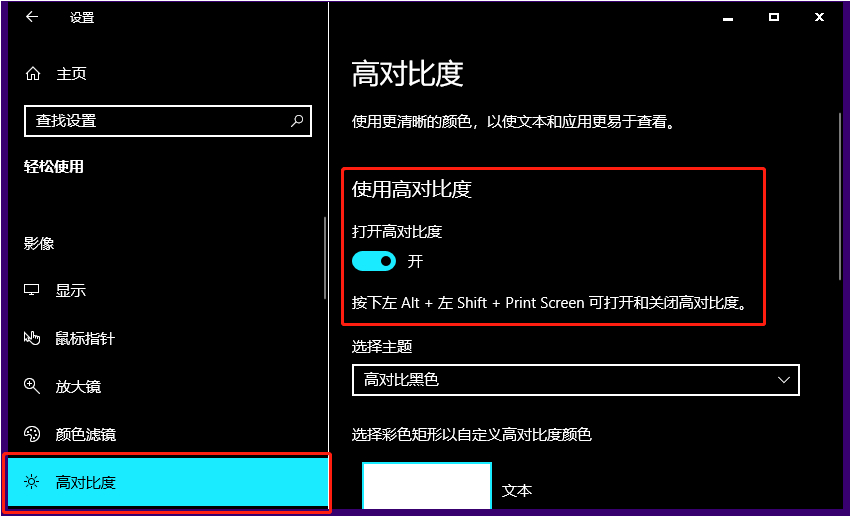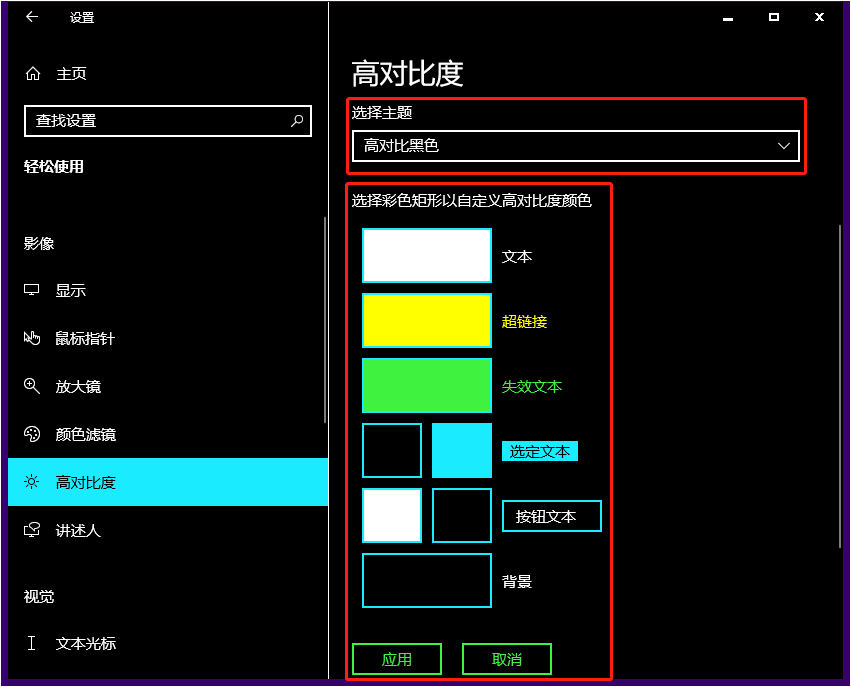Win10怎么开启高对比度?Win10开启高对比度的方法
大家好,我来给大家介绍一个win10系统自带的高对比度功能。这个功能可以让大家更好地使用电脑哦!不过有些小伙伴还不知道怎么开启这个功能,别担心,我来教大家。只需要打开windows设置里的轻松使用,然后在左侧选择好对比度,就可以操作啦!接下来就跟着我一起来看看如何开启高对比度吧!
Win10开启高对比度的方法
1、首先,打开“Windows设置”窗口,并选择“轻松使用”。
2、然后,在“轻松使用”窗口中,选择左侧的“高对比度”,并在右侧找到且勾选“打开高对比度”。
3、最后,下滑并根据个人情况调整相应的高对比度设置即可。
相关文章
- Win10桌面不断刷新闪屏无法操作怎么办?
- Win10休眠久了自动关闭程序怎么解决?
- win10蓝屏错误dpc watchdog怎么办?win10蓝屏提示dpc watchdog解决方法
- win10局域网设置在哪里?win10局域网设置位置解析
- win10怎么设置默认输入法为英文输入?
- win10如何重置tcp/ip协议?windows10重置tcp/ip协议栈的方法
- Win10文件夹搜索栏用不了怎么办?Win10文件夹搜索栏用不了问题解析
- Win10输入法图标丢失后怎么找回?Win10输入法图标丢失后找回的方法
- 解决游戏提示需要新应用打开此ms-gamingoverlay的问题
- win10应用商店提示错误代码0x80D02017怎么解决?
- win10如何提升扬声器音质?win10扬声器提升音质操作方法
- Win10怎么设置显示其它地区时钟?Win10设置显示其它地区时钟的方法
- Win10怎么清除设备搜索历史记录?
- win10去快捷方式箭头导致任务栏图标打不开怎么办?
- 电脑不能改microsoft账户登录无法设置人脸怎么办?
- win10输入法图标不见了怎么办?win10输入法图标找回方法